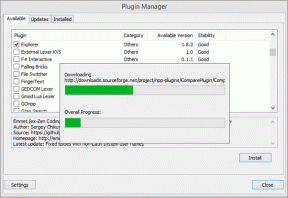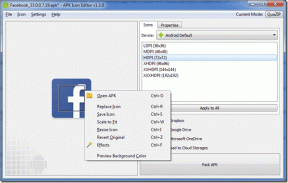10 виправлень для чорного екрана Instagram на Android та iPhone
Різне / / July 29, 2023
В епоху додатків для соціальних мереж Instagram — це назва, яку ми всі знайомі. Однак, як і будь-яка інша програма, Instagram також має неабияку частку злетів і падінь. Тож не лякайтеся, якщо ви відкриєте Instagram і раптом побачите чорний екран. Ми за тобою. Ось 10 способів, які допоможуть вам вирішити проблему з чорним екраном Instagram на вашому Android та iPhone.
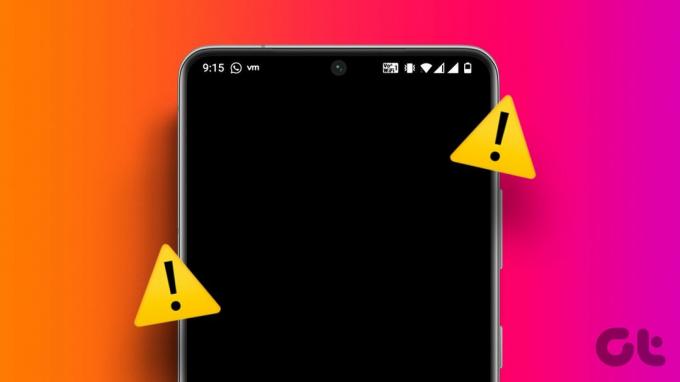
Проблема з чорним екраном Instagram може виникнути для всієї програми або різних її функцій. Ви можете отримати чорний екран під час використання Instagram Live або доступу до своїх DM. Це може статися через тимчасовий збій програми або пошкоджений кеш програми. Ось як це виправити.
1. Перевірте, чи не працює Instagram
Перш ніж розпочати усунення несправностей, можливо, варто перевірити, чи програма Instagram працює належним чином. Простой програми часто може викликати проблеми, а також може бути однією з причин, чому Instagram стає темним під час використання програми.
Для цього перейдіть до Сторінка статусу Downdetector в Instagram і перевірити будь-які повідомлення про збої. Якщо ні, переходьте до виправлень.
2. Вимкніть темний режим
Поки увімкнення темного режиму в Instagram може допомогти вам зменшити навантаження на очі, були випадки, коли це спричиняло повне затемнення програми Instagram. У цьому випадку ви можете вимкнути темний режим у своєму додатку Instagram для Android та iOS. Ось як.
На Android
Крок 1: Відкрийте програму Instagram і торкніться значка свого профілю.
Крок 2: Тут торкніться значка гамбургера.
крок 3: Натисніть «Налаштування та конфіденційність».

крок 4: Потім прокрутіть униз і торкніться Доступності.
крок 5: Серед параметрів виберіть Темний режим.

Крок 6: Виберіть Вимк.
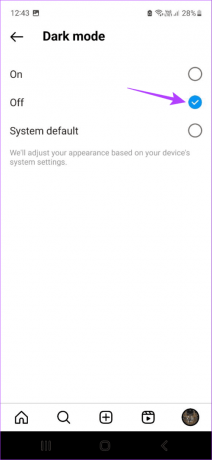
Це вимкне темний режим лише для вашої програми Instagram для Android.
На iPhone
Примітка: Оскільки додаток Instagram для iOS не має власних опцій для ввімкнення темного режиму, вам потрібно скористатися меню налаштувань пристрою.
Крок 1: Відкрийте налаштування свого iPhone.
Крок 2: Тепер прокрутіть вниз і натисніть «Дисплей і яскравість».
крок 3: Переконайтеся, що вибрано опцію Light.

Це ввімкне легкий режим для всіх ваших програм, включаючи Instagram. Тепер відкрийте програму Instagram для iOS і перевірте, чи проблему вирішено.
3. Вимкніть повний доступ до клавіатури на iPhone
Використання зовнішньої клавіатури для керування та користування вашим iPhone дозволяє використовувати загальні комбінації клавіш на пристрої iOS. І хоча це хороший параметр доступності, він також може спричинити проблеми з певними програмами, як-от Instagram. Щоб виправити це, ви можете вимкнути повний доступ до клавіатури в меню налаштувань iPhone.
Ось як це зробити.
Крок 1: Відкрийте Налаштування та торкніться Доступності.
Крок 2: Тут торкніться Клавіатури.
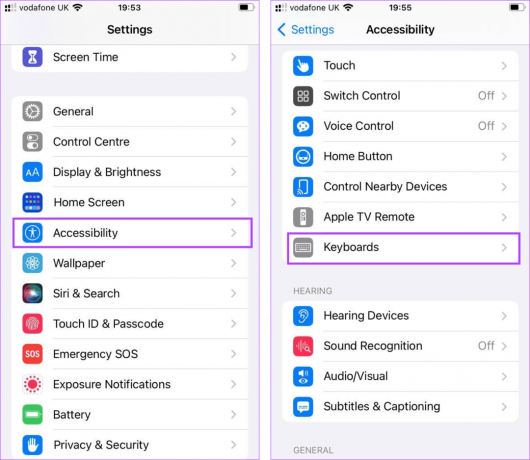
крок 3: Натисніть «Повний доступ до клавіатури».
крок 4: Переконайтеся, що перемикач «Повний доступ до клавіатури» вимкнено.

Тепер знову відкрийте Instagram і перевірте, чи все ще відображається чорний екран. Ймовірно, це має вирішити проблему для вас.
4. Примусово закрийте та перезапустіть Instagram
Програми можуть страждати від тимчасових збоїв або помилок, якщо у вас відкрито кілька фонових програм, ви часто перемикаєтесь між програмами, ви щойно оновили програму тощо.
Щоб вирішити ці проблеми, ви можете припинити роботу програми у фоновому режимі. Потім перезапустіть усі функції програми, відкривши її знову. Для цього виконайте наведені нижче дії.
На Android
Крок 1: Торкніться піктограми «Останні» або проведіть пальцем угору від нижньої частини екрана.
Крок 2: Коли з’являться фонові програми, утримуйте та очистіть програму Instagram, провівши її вгору.
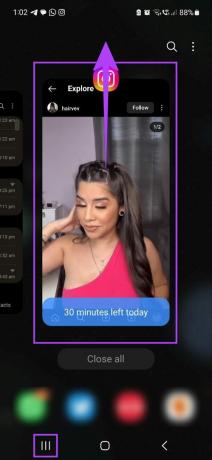
На iPhone
Крок 1: Залежно від вашого пристрою двічі натисніть кнопку «Додому» або проведіть пальцем угору від нижньої частини екрана й утримуйте.
Крок 2: Тепер проведіть пальцем угору по додатку Instagram і видаліть його з екрана.
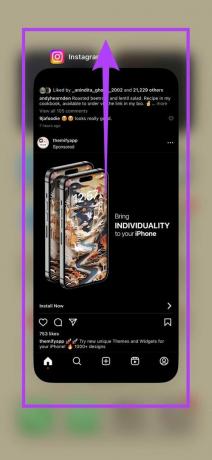
Тепер знову відкрийте програму Instagram. Якщо ви все ще отримуєте чорний екран в Instagram Live або у своїй стрічці загалом, переходьте до наступного виправлення.
5. Перевірте підключення до Інтернету
Нестабільне або слабке підключення до Інтернету може бути однією з основних причин, чому ваш додаток Instagram не працює належним чином. Щоб перевірити, чи це так, запустіть тест швидкості щоб визначити швидкість вашого Інтернету.
Якщо результати погані, подумайте про перехід на з’єднання Wi-Fi, якщо ви цього ще не зробили. Або, якщо доступно, увімкніть 5G і перевірте, чи програма Instagram працює належним чином.
6. Зняти обмеження Instagram на Android
Якщо у вашій програмі Instagram для Android налаштовано профіль батареї, який надає пріоритет економії батареї, це може призвести до обмеження функцій програми. Це, у свою чергу, може призвести до того, що програма Instagram покаже чорний екран.
Щоб цього не сталося, відкрийте меню налаштувань на своєму пристрої Android і скасуйте обмеження профілю програми Instagram. Ось як.
Крок 1: Перейдіть у «Налаштування» та торкніться «Програми».
Крок 2: Тепер прокрутіть вниз і торкніться Instagram.

крок 3: Торкніться Акумулятор.
крок 4: Тут виберіть Без обмежень.
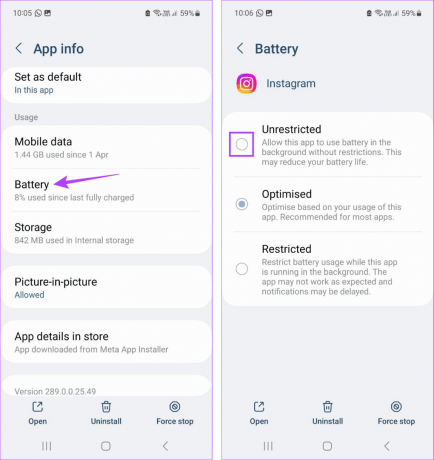
Це гарантує, що ваш пристрій Android більше не обмежує функції програми Instagram.
7. Вимкніть режим низького енергоспоживання для iPhone
Подібно до Android, iPhone також має режим низького енергоспоживання, який може призвести до обмеження певних функцій програми Instagram для iOS. Щоб переконатися, що це не так, відкрийте меню налаштувань і вимкніть режим низького енергоспоживання. Для цього виконайте наведені нижче дії.
Примітка: Це вимкне режим низького енергоспоживання для вашого iPhone у всій системі.
Крок 1: Відкрийте налаштування на своєму iPhone.
Крок 2: Тут торкніться Акумулятор.
крок 3: Тепер вимкніть режим низького енергоспоживання.
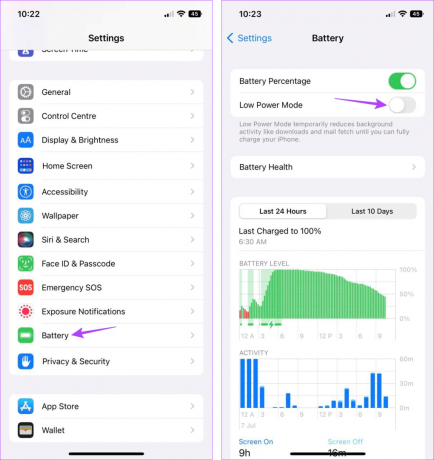
Після цього перезапустіть програму Instagram і перевірте, чи вона працює належним чином. Якщо певний вміст усе ще затемнено, перейдіть до наступного способу усунення несправностей.
8. Очистити кеш Instagram на Android
Як і будь-яка інша програма, Instagram також використовує кеш програми, щоб забезпечити швидку та плавну роботу. Однак це може закінчитися зворотним ефектом, якщо цей кеш стане занадто великим або пошкодженим. Це також одна з причин, чому рекомендується час від часу очищати кеші програм.
Хоча ви можете очистити кеш програми на своєму пристрої Android за допомогою меню налаштувань, вам, можливо, доведеться проявити творчість під час використання iPhone.
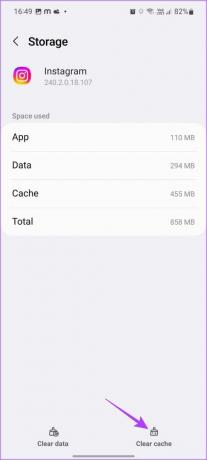
Щоб дізнатися більше, ознайомтеся з нашим докладним посібником очистити кеш в Instagram.
9. Перевстановіть Instagram
Якщо ви пройшли через усі вищезазначені виправлення та все ще стикаєтеся з такими проблемами, як Instagram стає повністю чорним або чорний екран у Instagram Live або Feed, видалення та повторне встановлення програми Instagram може допомогти трюк. Таким чином усі ваші старі дані та налаштування програми буде видалено, а замість них буде встановлено нову копію програми. Для цього виконайте наведені нижче дії.
На Android
Крок 1: Натисніть і утримуйте піктограму програми Instagram, щоб відкрити параметри меню.
Крок 2: Натисніть Видалити.
крок 3: Тут виберіть OK для підтвердження.

крок 4: Після видалення перейдіть у магазин Google Play, щоб повторно інсталювати програму.
Завантажте Instagram на Android
Тепер увійдіть ще раз і перевірте, чи Instagram працює належним чином.
На iPhone
Крок 1: Натисніть і утримуйте додаток Instagram.
Крок 2: Тут натисніть «Видалити програму».
крок 3: Нарешті виберіть Видалити для підтвердження. Тепер дочекайтеся видалення програми.

крок 4: Потім перейдіть до App Store і перевстановіть програму Instagram для iOS.
Завантажте Instagram на iPhone
Знову відкрийте програму, завершіть процес входу та перевірте, чи проблема з чорним екраном в Instagram не зникає.
У Instagram також є розділ підтримки, де користувачі можуть повідомляти про свої проблеми, надсилати пропозиції, повідомляти про інших користувачів тощо. Це може бути особливо корисно, якщо ви все ще не можете зрозуміти, чому ваш Instagram досі чорний. Для цього ви можете або струсити телефон, або скористатись налаштуваннями Instagram, щоб повідомити про проблему.

Щоб дізнатися більше, перегляньте наш пояснювач на як зв'язатися зі службою підтримки Instagram.
Бонус: перейдіть на альтернативи Instagram
Поки ви не зможете користуватися своїм додатком Instagram для Android або iOS, ви завжди можете скористатися іншими способами отримати доступ до свого облікового запису. Для цього відкрийте Instagram у будь-якому веб-переглядачі або скористайтеся програмою Instagram Lite на своєму пристрої Android.
Відкрийте Instagram у веб-браузері
Отримайте Instagram Lite для Android
Поширені запитання щодо усунення чорного екрану в Instagram
Так, ви можете знову ввімкнути темний режим в Instagram. Просто виконайте наведені вище дії та виберіть опцію «Темний».
Якщо ти Повідомлення в Instagram затемнені, перезапустіть програму Instagram. Потім скористайтеся вищезазначеними методами, щоб вимкнути темний режим в Instagram. Якщо це все ще не виправлено, очистіть кеш програми для Instagram. Потім перевірте ще раз. Це має допомогти вирішити проблему.
Відновіть роботу свого Instagram
Ми сподіваємося, що ця стаття допомогла вам вирішити проблему з чорним екраном Instagram на вашому пристрої Android або iOS. Крім того, якщо у вас виникли проблеми з використанням темного режиму в Instagram, ви також можете переглянути наш посібник виправлення темного режиму Instagram, який не працює.